CSS绘制梯形与变形效果教程
时间:2025-08-29 10:19:01 229浏览 收藏
想要用CSS绘制出独特的梯形效果吗?本文为你详细解读两种核心方法:**clip-path**属性和**transform配合perspective**。前者利用polygon()函数精准定义裁剪区域,简单直接,适用于静态梯形;后者则通过3D变换模拟视觉效果,更适合动画和复杂变形场景。文章还深入探讨了内容自适应问题,针对两种方法分别给出了flexbox和grid布局的解决方案,确保内容完美居中。同时,还讲解了如何为梯形添加边框,以及在不同浏览器下的兼容性处理,并提供PostCSS和SVG等兼容性方案。无论你是前端新手还是资深开发者,都能从中找到实用的技巧和灵感,轻松掌握CSS梯形的绘制与变形!
CSS绘制梯形主要有两种方法:一是使用clip-path属性通过polygon()定义裁剪区域,直接创建梯形;二是利用transform配合perspective进行3D变换,模拟梯形视觉效果。前者适用于简单静态图形,后者适合需要动画或复杂变形的场景。对于内容自适应,clip-path需确保内容在裁剪范围内,而transform可结合flexbox或grid实现居中布局。若需添加边框,clip-path需额外元素模拟,transform则可直接设置border并配合box-sizing: border-box避免尺寸问题。兼容性方面,两者在现代浏览器中支持良好,旧版本可能需添加前缀,可借助PostCSS处理;若需兼容更老浏览器,推荐使用SVG替代。
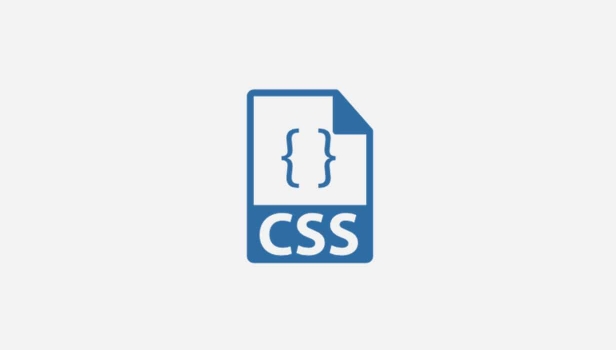
CSS绘制梯形,核心在于利用clip-path属性或者transform: perspective()配合transform: rotateX()/rotateY()来实现视觉上的梯形效果。选择哪种方式取决于具体需求,clip-path更直接,而transform提供更丰富的3D变形能力。
解决方案
方法一:使用 clip-path
clip-path允许你裁剪元素,只显示裁剪区域内的部分。我们可以定义一个梯形的裁剪路径。
.trapezoid {
width: 200px;
height: 100px;
background-color: #007bff; /* 示例颜色 */
clip-path: polygon(20% 0%, 80% 0%, 100% 100%, 0% 100%); /* 定义梯形路径 */
}这个例子中,polygon()函数定义了梯形的四个顶点坐标,分别是左上角20%处,右上角80%处,右下角100%处,左下角0%处。调整这些百分比值可以改变梯形的倾斜角度。
方法二:使用 transform: perspective() 和 transform: rotateX()/rotateY()
这种方法通过3D变换模拟梯形效果,更适合需要动画或者更复杂变形的场景。
.trapezoid-container {
width: 200px;
height: 100px;
perspective: 500px; /* 设置透视距离 */
}
.trapezoid {
width: 100%;
height: 100%;
background-color: #007bff; /* 示例颜色 */
transform: rotateX(10deg); /* 沿X轴旋转 */
transform-origin: bottom; /* 设置旋转中心点 */
}这里,.trapezoid-container设置了透视效果,而.trapezoid则通过rotateX()沿X轴旋转。transform-origin: bottom确保旋转中心在底部,这样旋转后看起来就像一个梯形。调整rotateX()的角度和perspective的值可以改变梯形的形状。 这种方法需要父元素设置perspective属性,否则旋转效果不明显。
梯形绘制后,如何让其内容自适应?
内容自适应是个好问题。对于clip-path方法,内容会直接被裁剪,所以需要确保内容本身就位于裁剪区域内,或者通过调整内容的位置来适应。对于transform方法,内容会随着梯形的变形而变形,所以需要考虑内容本身的布局方式,比如使用flexbox或者grid布局,使其能够自适应变形后的形状。
例如,如果使用flexbox,可以设置align-items: center和justify-content: center,使内容在梯形内部居中显示。
.trapezoid-container {
width: 200px;
height: 100px;
perspective: 500px;
display: flex; /* 使用flexbox */
align-items: center; /* 垂直居中 */
justify-content: center; /* 水平居中 */
}如何创建更复杂的梯形效果,比如带有边框的梯形?
创建带有边框的梯形,clip-path方法稍微复杂一些,需要额外的元素来模拟边框。transform方法相对简单。
clip-path方法:
你需要两个元素,一个用于裁剪,另一个用于模拟边框。
<div class="trapezoid-container">
<div class="trapezoid-border">
<div class="trapezoid-content">内容</div>
</div>
</div>.trapezoid-container {
width: 200px;
height: 100px;
position: relative; /* 关键:设置为relative */
}
.trapezoid-border {
position: absolute; /* 关键:设置为absolute */
top: 0;
left: 0;
width: 100%;
height: 100%;
background-color: transparent;
border: 2px solid black; /* 示例边框 */
clip-path: polygon(20% 0%, 80% 0%, 100% 100%, 0% 100%);
}
.trapezoid-content {
position: absolute;
top: 2px; /* 调整位置,避免被边框遮挡 */
left: 2px;
width: calc(100% - 4px); /* 调整宽度,避免超出边框 */
height: calc(100% - 4px);
background-color: #007bff; /* 示例颜色 */
clip-path: polygon(20% 0%, 80% 0%, 100% 100%, 0% 100%);
}transform方法:
可以直接在.trapezoid元素上添加border属性。
.trapezoid-container {
width: 200px;
height: 100px;
perspective: 500px;
}
.trapezoid {
width: 100%;
height: 100%;
background-color: #007bff; /* 示例颜色 */
border: 2px solid black; /* 添加边框 */
transform: rotateX(10deg);
transform-origin: bottom;
box-sizing: border-box; /* 确保边框不影响元素尺寸 */
}注意box-sizing: border-box,它可以确保边框不会增加元素的总尺寸,避免布局问题。
梯形在不同浏览器下的兼容性如何?
clip-path的兼容性相对较好,主流浏览器都支持,但一些老版本可能需要添加浏览器前缀,例如-webkit-clip-path。transform的兼容性也很好,但同样需要注意老版本浏览器的前缀问题。
可以使用Can I Use网站查询具体的兼容性信息。 实际开发中,可以使用PostCSS等工具自动添加浏览器前缀,提高开发效率。
另外,如果需要支持老版本浏览器,可以考虑使用SVG来实现梯形效果,SVG的兼容性更好。
文中关于边框,clip-path,transform,内容自适应,CSS梯形的知识介绍,希望对你的学习有所帮助!若是受益匪浅,那就动动鼠标收藏这篇《CSS绘制梯形与变形效果教程》文章吧,也可关注golang学习网公众号了解相关技术文章。
-
502 收藏
-
501 收藏
-
501 收藏
-
501 收藏
-
501 收藏
-
220 收藏
-
102 收藏
-
420 收藏
-
498 收藏
-
278 收藏
-
156 收藏
-
225 收藏
-
250 收藏
-
446 收藏
-
228 收藏
-
360 收藏
-
165 收藏
-

- 前端进阶之JavaScript设计模式
- 设计模式是开发人员在软件开发过程中面临一般问题时的解决方案,代表了最佳的实践。本课程的主打内容包括JS常见设计模式以及具体应用场景,打造一站式知识长龙服务,适合有JS基础的同学学习。
- 立即学习 543次学习
-

- GO语言核心编程课程
- 本课程采用真实案例,全面具体可落地,从理论到实践,一步一步将GO核心编程技术、编程思想、底层实现融会贯通,使学习者贴近时代脉搏,做IT互联网时代的弄潮儿。
- 立即学习 516次学习
-

- 简单聊聊mysql8与网络通信
- 如有问题加微信:Le-studyg;在课程中,我们将首先介绍MySQL8的新特性,包括性能优化、安全增强、新数据类型等,帮助学生快速熟悉MySQL8的最新功能。接着,我们将深入解析MySQL的网络通信机制,包括协议、连接管理、数据传输等,让
- 立即学习 500次学习
-

- JavaScript正则表达式基础与实战
- 在任何一门编程语言中,正则表达式,都是一项重要的知识,它提供了高效的字符串匹配与捕获机制,可以极大的简化程序设计。
- 立即学习 487次学习
-

- 从零制作响应式网站—Grid布局
- 本系列教程将展示从零制作一个假想的网络科技公司官网,分为导航,轮播,关于我们,成功案例,服务流程,团队介绍,数据部分,公司动态,底部信息等内容区块。网站整体采用CSSGrid布局,支持响应式,有流畅过渡和展现动画。
- 立即学习 485次学习
